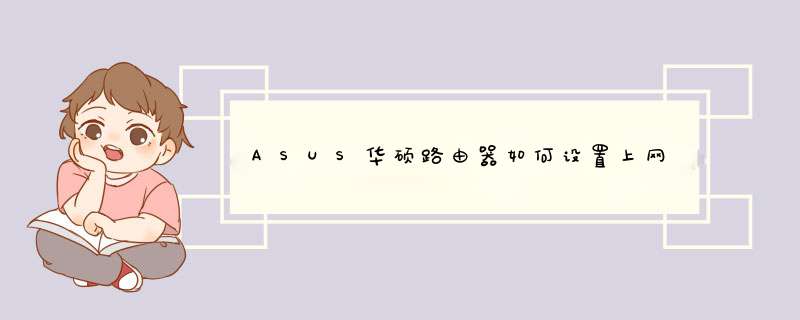
1、首先打开路由器的页面,输入密码登录进去。
2、然后点击左边目录的「外部网络」。
3、如果宽带是动态IP上网方式,即有光猫等设备设置好了连网信息的,在这就选择动态ip,其他按默认设置。
4、下方的运营商等信息也不需要填写的,直接保存设置就行了。
5、如果宽带是拨号上网的,就把类型选择为PPPoE。
6、然后在下方输入宽带的账号和密码,点击保存。
7、这样设置后,我们在网络地图上就可以看到能成功连网了,即代表asus rt-ac68u 路由器设置成功。
注意事项:
1、在连接免费wifi的时候,一定要注意电脑的安全。
2、不要在公共无线WiFi下 *** 作网银等账号。
3、运用公共免费无线WiFi记得下载无线WiFi钥匙,可以实时检测无线WiFi的安全性。
4、尽量不要连接没有密码的无线WiFi。
5、在使用电脑上网的时候,一定不要随意浏览或者下载一些带有病毒的软件。
华硕笔记本可通过windows 自身的命令分享热点,具体 *** 作步骤如下:
1.在搜索栏输入【cmd】回车,进入命令提示符,输入【netsh wlan show drivers】回车,确认是否支持承载网络。
若显示“是”,表示支持WIFI热点,若显示“否”,表示当前机型或该版无线网卡驱动不支持,可更换无线网卡驱动版本试试看。
2.输入【netsh wlan set hostednetwork mode=allow ssid=asus key=asus_service】回车。
此处【asus】为需要设置的无线网络名称,【asus_service】为无线网络密码,可根据需要更改。注意密码长度需大于等于8位。
3.右键点击【开始菜单】进入【设备管理器】,点击【查看】勾选【显示隐藏的设备】,右键选择【Microsoft Hosted Network Virtual Adapter】并启用。
注意:请记住【Microsoft Hosted Network Virtual Adapter】这个名称,步骤5会用到。
4.回到【命令提示符】,输入【netsh wlan start hostednetwork】回车。
5.按以下步骤:
①在搜索框输入【网络】;
②选择并进入【网络和共享中心】;
③右击已联网的有线网络(此处为“以太网”)选择【属性】;
④点击【共享】;
⑤【Internet连接共享】处勾选【允许其它网络用户通过此计算机的Internet连接来连接】;⑥【家庭网络连接】处选择虚拟网络适配器所在的网络(和步骤3中【设备管理器】中的虚拟网络适配器【Microsoft Hosted Network Virtual Adapter】名称相同),此处为【本地连接*12】,点击【确定】。
6.此时已OK,若搜索不到热点或连接异常,请回到【命令提示符】,输入【netsh wlan stop hostednetwork】回车,再输入【netsh wlan start hostednetwork】回车(关闭并重新打开热点)即可。
若要关闭热点,重新打开【命令提示符】,输入【netsh wlan stop hostednetwork】回车即可。
欢迎分享,转载请注明来源:内存溢出

 微信扫一扫
微信扫一扫
 支付宝扫一扫
支付宝扫一扫
评论列表(0条)